A l'avant du capot, l'obturateur de l'entrée d'air est encastré et arrondi. Le modèle n'a pas besoin d'être aussi détaillé qu'un véritable avion, mais ces étapes donnent l'apparence générale de la partie avant.
Préparation de la leçon :
- Poursuivez à partir de la leçon précédente ou
 ouvrez le fichier
p47_cowl_begin.max.
ouvrez le fichier
p47_cowl_begin.max.
- Si vous avez ouvert le fichier,
 sélectionnez le fuselage P-47 et accédez au
sélectionnez le fuselage P-47 et accédez au  groupe de fonctions Modifier.
groupe de fonctions Modifier.
Ajouter des détails à l'entrée d'air :
- Dans chacune des quatre fenêtres, appuyez sur la touche F4 pour activer l'option Faces délimitées.
Cette option permet de voir plus facilement les polygones sur lesquels vous travaillez.
- Le polygone avant étant toujours sélectionné, dans le ruban
 groupe de fonctions Polygones, cliquez sur
groupe de fonctions Polygones, cliquez sur  (Insertion). Dans la fenêtre Perspective, faites glisser le curseur vers le bas pour réduire la taille du polygone avant et ajoutez des polygones autour de celui-ci.
(Insertion). Dans la fenêtre Perspective, faites glisser le curseur vers le bas pour réduire la taille du polygone avant et ajoutez des polygones autour de celui-ci. 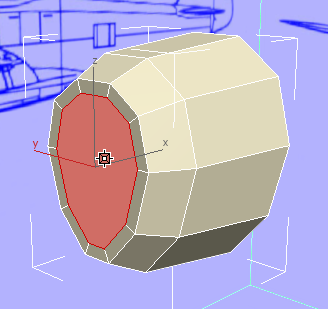
Cette modification est également visible dans la fenêtre Gauche.
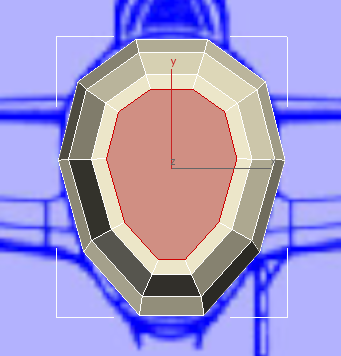
- Dans le ruban
 groupe de fonctions Polygones, cliquez sur
groupe de fonctions Polygones, cliquez sur  (Biseau). Dans la fenêtre Perspective, faites glisser le curseur vers le bas pour évider le polygone du milieu.
(Biseau). Dans la fenêtre Perspective, faites glisser le curseur vers le bas pour évider le polygone du milieu. 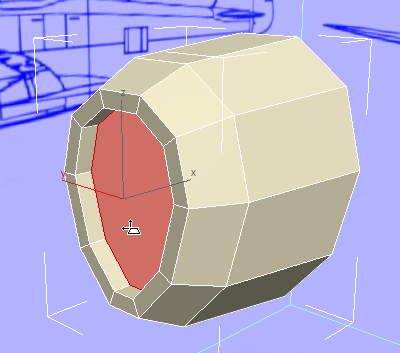
Relâchez le bouton de la souris, puis faites de nouveau glisser le curseur légèrement vers le bas pour effiler l'intérieur du renfoncement. Cette modification est plus visible dans la fenêtre Gauche.
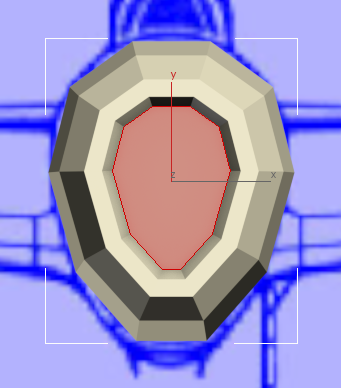
Comme pour l'essentiel du modèle P-47, les distances exactes n'ont pas d'importance ici. Ce qui importe, c'est l'aspect général.
- Activez la fenêtre Gauche, puis appuyez sur Alt+X pour activer le mode d'affichage Rayons X (Transparent). Cliquez en dehors de la géométrie pour désélectionner la face avant.
Même avec l'affichage Rayons X, les détails de l'image sont un peu difficiles à voir.
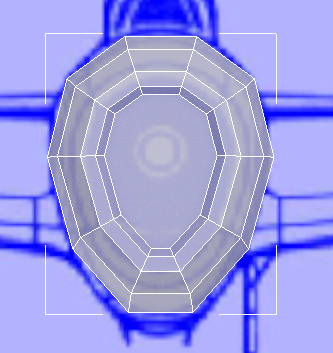
Voici l'image sans la géométrie :

(Si vous le souhaitez, vous pouvez également choisir Rendu
 Afficher fichier image, puis ouvrir le fichier
\sceneassets\images\p47_front.jpg
pour voir la version de l'image en taille réelle.)
Afficher fichier image, puis ouvrir le fichier
\sceneassets\images\p47_front.jpg
pour voir la version de l'image en taille réelle.) Comme le montre l'image du "bleu", le renfoncement comporte une zone circulaire : il s'agit de l'entrée d'air qui permet de refroidir le moteur. L'entrée d'air destinée à la combustion du moteur est un tuyau situé sous de la zone circulaire.
- Dans le ruban
 groupe de fonctions Modélisation de polygone, cliquez sur
groupe de fonctions Modélisation de polygone, cliquez sur  (Arête) pour accéder au niveau sous-objet Arête.
(Arête) pour accéder au niveau sous-objet Arête.  Cliquez sur l'arête centrale au bas du renfoncement pour la sélectionner.
Cliquez sur l'arête centrale au bas du renfoncement pour la sélectionner. 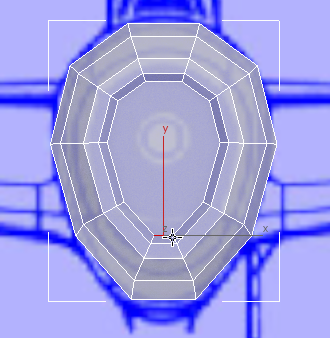
-
 Déplacez l'arête vers le haut jusqu'à ce qu'elle se trouve juste en dessous de la bordure circulaire.
Déplacez l'arête vers le haut jusqu'à ce qu'elle se trouve juste en dessous de la bordure circulaire. 
-
 Mettez légèrement l'arête à l'échelle le long de l'axe X de façon à arrondir un peu le contour de l'entrée d'air.
Mettez légèrement l'arête à l'échelle le long de l'axe X de façon à arrondir un peu le contour de l'entrée d'air. 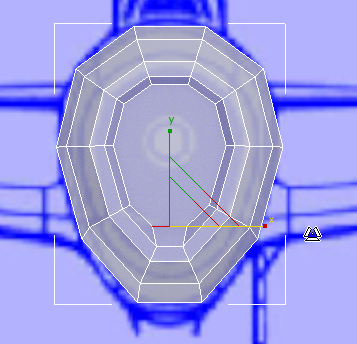
- Dans le ruban
 groupe de fonctions Modélisation de polygone, cliquez sur
groupe de fonctions Modélisation de polygone, cliquez sur  (Sommet) pour accéder au niveau sous-objet Sommet.
(Sommet) pour accéder au niveau sous-objet Sommet.  Maintenez la touche Ctrl enfoncée et cliquez sur les quatre sommets de l'arête inférieure à l'intérieur du renfoncement pour les sélectionner.
Maintenez la touche Ctrl enfoncée et cliquez sur les quatre sommets de l'arête inférieure à l'intérieur du renfoncement pour les sélectionner. 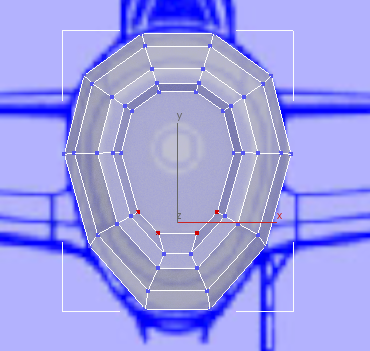 Conseil : Si vous sélectionnez un sommet par mégarde, maintenez la touche Alt enfoncée et cliquez pour le désélectionner.
Conseil : Si vous sélectionnez un sommet par mégarde, maintenez la touche Alt enfoncée et cliquez pour le désélectionner. -
 Déplacez les sommets vers le haut le long de l'axe Y pour arrondir encore l'entrée d'air.
Déplacez les sommets vers le haut le long de l'axe Y pour arrondir encore l'entrée d'air. 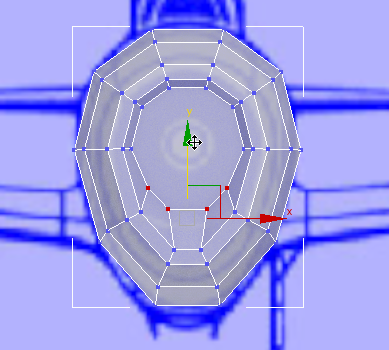
Si vous activez la fenêtre Perspective et appuyez sur Alt+X pour désactiver le mode Rayons X, vous obtenez une meilleure vue du travail que vous venez d'effectuer.
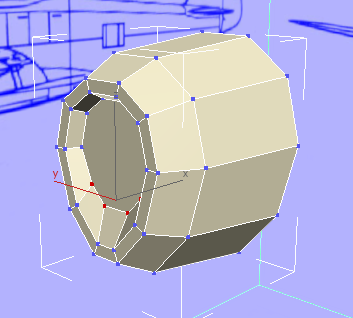
Subdiviser les faces de l'entrée d'air :
- Activez de nouveau la fenêtre Gauche.
 Zoomez légèrement vers l'avant pour mieux voir la géométrie.
Zoomez légèrement vers l'avant pour mieux voir la géométrie. - Maintenez la touche Ctrl enfoncée et cliquez sur les deux sommets de chaque côté du polygone d'entrée d'air pour les sélectionner.
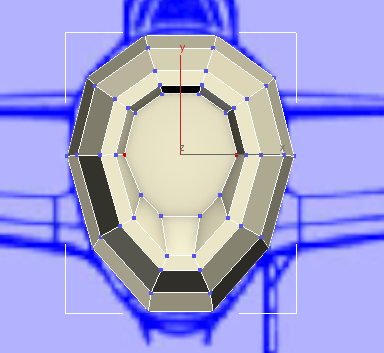
- Dans le ruban
 groupe de fonctions Boucles, cliquez sur
groupe de fonctions Boucles, cliquez sur  (Connecter).
(Connecter). L'arête de connexion est difficile à voir tant que vous ne cliquez pas à un autre endroit de la fenêtre pour désélectionner les sommets initiaux.
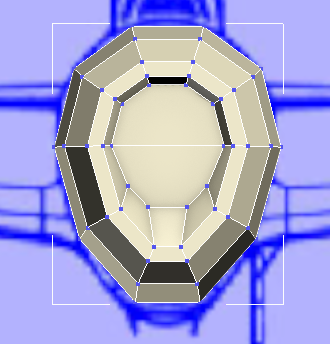
- Reprenez la méthode décrite dans les deux étapes précédentes pour ajouter deux autres arêtes horizontales : l'une au-dessus de l'arête centrale et l'autre en dessous.
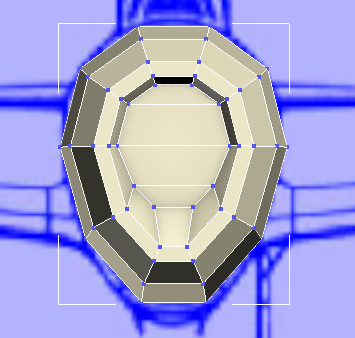
Le polygone à 10 faces d'origine est à présent divisé en quatre polygones, et chacun de ces nouveaux polygones ne possède que quatre faces.
L'avant de l'avion est presque terminé. Toutefois, étant donné la manière dont 3ds Max a construit le cylindre à l'origine de ce modèle, la face de l'entrée d'air est un polygone à 10 faces. Comme indiqué précédemment, il est préférable que le maillage soit constitué de polygones quadrangulaires réguliers, qui fonctionnent mieux avec le lissage et (si vous créez un personnage) avec la déformation de la peau. Pour terminer l'entrée d'air, vous allez diviser le grand polygone à 10 faces en polygones quadrangulaires plus petits.